A dump parancs
Ha valaki arra kéri, hogy mutassa meg a rendszer teljes konfigurációját, használja a dump parancsot.
$ systemd --dump-configuration-itemsA fájl lefedi az összes egységet, amely a rendszeren van. Amint egy fejlesztő elérhetővé teszi ezt a fájlt, az illető végigméri, amije van, és megpróbálja megtalálni a problémákat. Vége és kész. Ön azonban nem olvassa el ezt a cikket, ha hagyja, hogy valaki más mindent megtegyen. Nézzük meg, mit tehet egyszerre egy szolgáltatással, és tanuljunk meg néhány trükköt az eredmények szűrésére.
A systemd hierarchiája
A hatékonyság érdekében be kell látnia, hogy a systemd-n belül hierarchiával rendelkezik, és beállíthatja az egyes szolgáltatásokat, hogy függjenek és / vagy várjon más szolgáltatásokra. Ennek különböző módjai nyilvánvalóak a szolgáltatásfájlokban. A különböző állítások: „Wants”, „Required”, „Before” és „After”. A hatékony elemzéshez ezeket felhasználhatja annak ellenőrzésére, hogy az egység nem működik-e függőségek miatt. Ezután visszavezethető arra, ahol a mögöttes probléma rejlik. Íme egy példa erre.
$ systemctl list-dependencies - az xpra előtt.szolgáltatásA nyomat a többi egységet mutatja, amely xpra.szolgáltatásra támaszkodhat. Ebben az esetben a többi egység aktív, ezért arra kell összpontosítanunk, hogy miért törik meg magát az egységet. A példából hiányzott egy tanúsítványfájl.
Ennek legfontosabb használata annak vizsgálata, hogy hiányzik-e a szolgáltatás függősége, használja a parancsot így.
$ systemctl list-dependencies xringdAz eredmény egy hosszú lista, kényelmesen egy fába rendezve, és minden szolgáltatás zöld vagy piros színű, ha valami nincs rendben. A függőségeket a szolgáltatások fájlban is láthatja. Nyissa meg a fájlt a kedvenc szerkesztőjével, vagy használja a systemctl parancsot, amely megnyitja a fájlt az alapértelmezett szerkesztővel.
Aktív szolgáltatások felsorolása
Amikor ki akarja vizsgálni a rendszert, akkor tudnia kell, hogy az egységek hogyan illeszkednek egymáshoz. Ehhez számos lehetősége van a részletek kinyomtatására. Felsorolhatja, hogy mely rendszerek foglaltak, meghibásodtak és így tovább. Ennél is fontosabb lehet felsorolni, hogyan állnak össze, melyik egység, szolgáltatás stb. az aktuális egység attól függ. A fő parancs erre a systemctl, az opciók hasznosak az adott kérdés szűkítéséhez.
A systemctl megfelelő használatához alaposan nézze meg a parancs opcióit. Vannak lehetőségek arra, hogy pontosan kiválasszák, amire szüksége van, különös tekintettel a szolgáltatások állapotára. Itt olyan szolgáltatásokat keresünk, amelyeknek problémái vannak.
$ systemctl list-unit-files --type = szolgáltatásEz a lista szintén hosszú, és végig kell görgetnie az összes szolgáltatást, hogy megtalálja azt, amit keres. Néhány további paraméterrel szűrhet egy adott vagy le van tiltva. Az alábbi parancs megtalálja az összes maszkolt egységet.
$ systemctl list-unit-files --type = service --state = maskedAz álarcos szolgáltatások blokkolva vannak, így más szolgáltatások nem tudják elindítani őket, még akkor sem, ha a másik szolgáltatásnak szüksége van rájuk. Ezt fel lehet használni annak biztosítására, hogy ne futjanak ütköző szolgáltatások. Általában sok szolgáltatást eltakar a csomagkezelő, amikor eltávolítja a csomagot. Ha szeretné, a szolgáltatás eltávolítása után teljesen eltávolíthatja a szolgáltatásfájlt. Az is lehetséges, hogy sok olyan szolgáltatást tesz tönkre, amelyet Ön szeretne, ezért győződjön meg róla, hogy tudja, szüksége van-e a maszkos szolgáltatásokra.
Egyes szolgáltatásokat folyamatok takarnak, és nem mindig szándékozik a szolgáltatást maszkolni. Amikor ez megtörtént a rendszerével, az első lépés az, hogy leleplezi a systemctl használatával. Ez azonban nem mindig lehetséges, ezért el kell távolítania a linket a megfelelő könyvtárból. A legtöbb rendszerben ez lesz lib / systemd / system. Mielőtt mégis megtenné, ellenőrizze, hogy a fájl valójában a / dev / null link.
$ ls -l lib / systemd / system> | grep null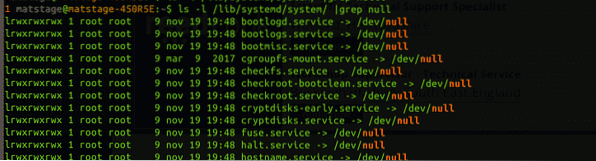
Ha biztos abban, hogy el akarja távolítani ezt a linket, távolítsa el az rm gombbal, vagy távolítsa el a hivatkozást.
$ rm / lib / systemd / system / udisks2.szolgáltatásMost, hogy tudja, hogyan kell csinálni, hallja meg ezt a figyelmeztetést: sokszor szükséges, hogy ez a link ott legyen. Vegyük példaként az lvm2-et, amely maszkolt a működéstől, így nem zavarja az új rendszert, ahol az lvm2 annyi kicsi szolgáltatást nyújt. Lásd az eredményt:
$ systemctl status lvm2 *A hivatkozás eltávolítása pusztítást okozhat a rendszerében, mert az lvm2-nek magának szüksége van rá a konfliktusok elkerülése érdekében. Ez csak egy példa, ezért vigyázzon, mielőtt továbblépne.
Következtetés
Ha a szolgáltatásokat fel akarja sorolni a systemd-be, akkor először át kell gondolkodnia azon, hogy mit keres a küldetése során. Olyan szolgáltatást keres, amelyre szüksége van, vagy úgy látja, hogy túl sok szolgáltatása van. Bármelyik módon is, a lekérdezést hozzá kell igazítania az egyedi igényekhez. A Systemd elsőre zavarónak tűnik, de ha jobban megnézi, mindez egy egyszerű módszert alkalmaz az indítás egységesítésére, így a szolgáltatások párhuzamosan indulhatnak ott, ahol a rendszernek szüksége van rá, miközben képes arra, hogy minden szolgáltatás megvárja az adott szolgáltatást, amelytől függ.
 Phenquestions
Phenquestions


